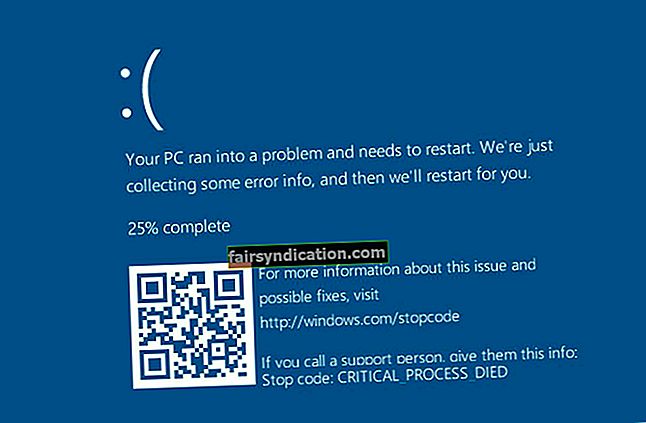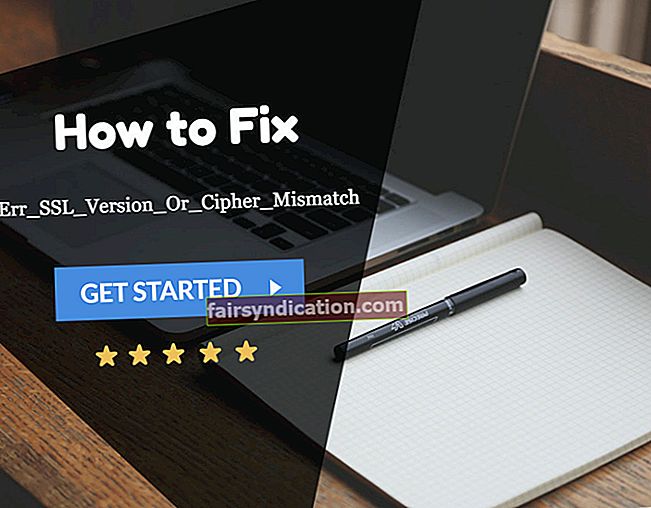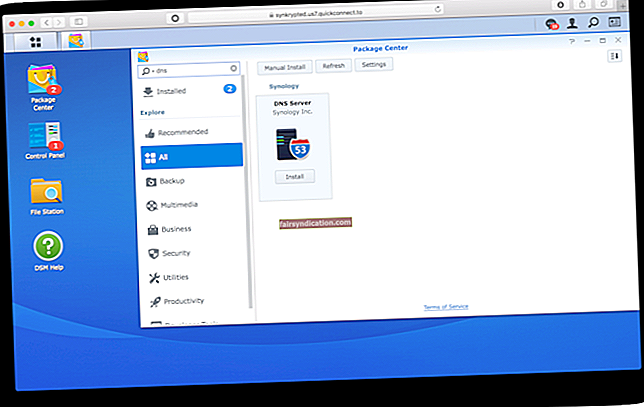Viena no lietām, ko var izbaudīt lietotāji ar Linux un citām UNIX līdzīgām operētājsistēmām, ir brīvība iespējot lielo un mazo burtu failu nosaukšanu. Ja esat Windows 10 lietotājs, jums būs prieks uzzināt, ka tā pati funkcija tagad ir pieejama arī jūsu OS. Kad esat iespējojis šo funkciju, datora procesi varēs pareizi apstrādāt mapes un failus, kas ir reģistrjutīgi. Citiem vārdiem sakot, vienā un tajā pašā mapē bez konfliktiem var būt faili ar nosaukumu “kafija” un “kafija”.
Kā darbojas reģistrjutība Windows 10 failos un mapēs
Lielo un mazo burtu reģistrjutība sistēmā Windows 10 ir NTFS sistēmas funkcija, kuru var iespējot katrā direktorijā. Tas nozīmē, ka tas neattieksies uz visu jūsu failu sistēmu. Tas nozīmē, ka funkciju var pievienot tikai īpašām mapēm izstrādes nolūkos.
Lielo un mazo burtu lietojums Windows 10 tika iekļauts 2018. gada aprīļa atjauninājumā. Pirms šī funkcija tika pievienota sistēmai, lietotāji varēja instalēt tikai reģistrjutīgas mapes Bash on Windows vidē, kas tiek dēvēta arī par Windows apakšsistēmu Linux. Šāds process lieliski darbojās Linux vidē, taču tas radīja konfliktu ar parastajām Windows lietojumprogrammām.
Lai iespējotu šo funkciju, varat izmantot komandu uzvedni vai PowerShell. Pēc noklusējuma mapes, kuras izveidojat Linux vidē, tiks automātiski konfigurētas arī tā, lai tās būtu reģistrjutīgas.
Darbības, kā iestatīt direktoriju reģistrjutīgajā reģistrā
Iestatot direktoriju kā reģistrjutīgu, jums būs nepieciešama administratora piekļuve. Tikai tā varat brīvi palaist komandu fsutil.exe. Jums ir jādara atļauja ‘rakstīt atribūtus’ direktorijai, kuru vēlaties mainīt. Parasti tas nozīmē arī to, ka jums ir jābūt administratora tiesībām, lai varētu modificēt mapi kaut kur ārpus jūsu lietotāja mapes. Piemēram, ja maināt mapi, piemēram, c: \ project, jums būs nepieciešamas administratora privilēģijas. No otras puses, ja rediģējat savā lietotāja mapē, piemēram, c: \ users \ NAME \ projektā, jums nebūs nepieciešama tāda pati piekļuve.
Pirms turpināt šīs darbības, pārliecinieties, vai neviena Linux programmatūra pašlaik nenorāda uz direktoriju, kuru grasāties mainīt. Ir svarīgi nemainīt burtu reģistrjutību šajā konkrētajā mapē. Var rasties problēmas, jo Linux lietojumprogrammas nevarēs atpazīt izmaiņas.
Ja esat gatavs iestatīt direktoriju kā reģistrjutīgu, ievērojiet tālāk sniegtos norādījumus.
- Ar peles labo pogu noklikšķiniet uz uzdevumjoslas Windows logotipa.
- Sarakstā atlasiet Komandu uzvedne (Administrēšana) vai PowerShell (Administrēšana).
- Palaidiet šādu komandu:
Fsutil.exe fails setCaseSensitiveInfo C: \ mapes iespējošana
Piezīme: aizstājiet ‘C: \ folder’ ar ceļu uz mapi, kuru vēlaties mainīt.
- Ja mapes ceļā ir vieta, pārliecinieties, vai tā ievietošanai izmantojat pēdiņas, piemēram:
fsutil.exe failu setCaseSensitiveInfo “C: \ my folder” iespējošana
Ir vērts atzīmēt, ka lielo un mazo burtu reģistrs ietekmēs tikai konkrēto mapi, kuru maināt. Tas nozīmē, ka tā apakšmapes šo funkciju automātiski nemantos. Citiem vārdiem sakot, ja jūsu mapē C: \ ir apakšmape C: \ folder \ things, apakšmape “lietas” nebūtu reģistrjutīga. Ja vēlaties, lai tas sekotu tam pašam paraugam, jums tajā atsevišķi vajadzētu palaist komandu fsutil.exe.
Lielo un mazo burtu reģistrs, ko izveidojuši Linux rīki
Palaižot Linux rīkus Windows apakšsistēmā Linux (Bash apvalks), katrai jaunai izveidotajai mapei būs reģistrjutības reģistrs. DrvFs failu sistēma Linux vidē tiek automātiski iestatīta, lai izmantotu karogu case = dir. Tas nozīmē, ka Linux vide ir iestatīta tā, lai tā apstiprinātu katra direktorija NTFS karodziņu. Ja vēlaties mainīt šo opciju, to varat izdarīt failā wsl.conf.
Jums nevajadzēs komandu fsutil.exe, ja mapes veidojat no Linux vides.
Kā uzzināt, vai direktorijā ir reģistrjutīgi
Ja vēlaties uzzināt, vai direktorijā ir reģistrjutīgi burti, jums vienkārši jāievēro tālāk sniegtie norādījumi.
- Nospiediet tastatūras Windows taustiņu + S.
- Ierakstiet “komandu uzvedne” (bez pēdiņām).
- Rezultātos ar peles labo pogu noklikšķiniet uz Komandu uzvedne un pēc tam atlasiet Palaist kā administrators.
- Kad būs parādījusies komandu uzvedne, ielīmējiet zemāk esošo tekstu:
fsutil.exe faila vaicājumsCaseSensitiveInfo C: \ mape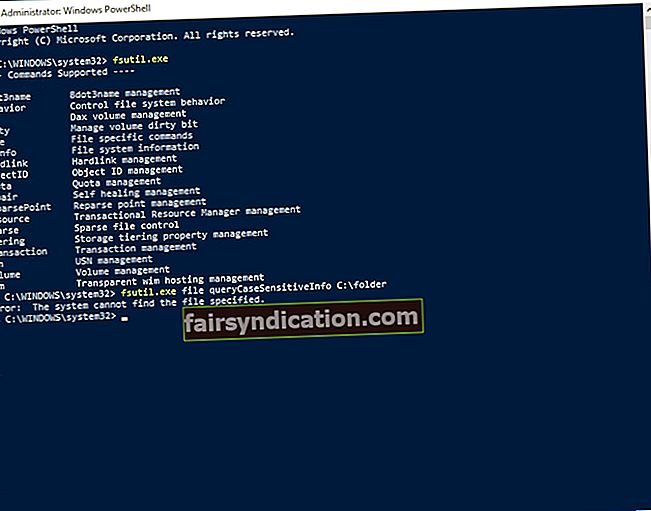
- Piezīme: Nomainiet “C: \ folder” ar mapes nosaukumu, kuru vēlaties pārbaudīt.
- Ja direktorija ir reģistrjutīga, tiek parādīts šāds ziņojums:
Ir iespējots reģistrjutīgs atribūts direktorijā [path].
- No otras puses, ja direktorijā tiek izmantota standarta Windows nejutīgums, redzēsit šo ziņojumu:
Lielo un mazo burtu atribūts direktorijā [ceļš] ir atspējots.
Kā padarīt direktoriju reģistru nejutīgu
Ja vēlaties atjaunot direktoriju tā nejutīgajā stāvoklī, veiciet tālāk norādītās darbības.
- Atveriet uzdevumjoslu un noklikšķiniet uz meklēšanas ikonas.
- Ierakstiet “komandu uzvedne” (bez pēdiņām).
- Rezultātos redzēsiet komandu uzvedni. Ar peles labo pogu noklikšķiniet uz tā un pēc tam izvēlieties Palaist kā administrators.
- Komandu uzvednē ielīmējiet šādu tekstu:
Fsutil.exe fails setCaseSensitiveInfo C: \ mapes atspējošana
Piezīme: Pārliecinieties, vai “C: \ folder” ir aizstāts ar ceļu, kuru vēlaties mainīt.
Kad esat atspējojis reģistrjutību noteiktā mapē, kurā ir faili ar pretrunīgiem nosaukumiem, tiks parādīts šāds ziņojums:
Kļūda: direktorija nav tukša
Pirms komandas pabeigšanas jums būs jāpārdēvē vai jānoņem konfliktējošie faili.
Mēs vēlamies ieteikt instalēt Auslogics BoostSpeed, ja jūs interesē datora paātrināšana. Šis solis ietaupīs jūsu laiku un sniegs labāku sniegumu bez lielām pūlēm.
Ko jūs domājat par reģistrjutību Windows 10 failos un mapēs?
Dalieties savās domās zemāk esošajos komentāros!